Windows10系统之家 - 安全纯净无插件系统之家win10专业版下载安装
时间:2020-01-07 11:21:08 来源:Windows10之家 作者:huahua
在使用win10系统的时候,有用户遇到了提示“ldquo;此操作是由于此由于计算机限制而取消,请与您的系统管理员联系”的问题。win10本次操作由于这台计算机的限制而被取消怎么办呢?其实此问题可更改更改用户户帐户控制设置进行解决。
win10本次操作由于这台计算机的限制而被取消怎么办
1、首先我们找到左下角的“开始菜单”;
2、然后再点击“控制面板”;
3、进入到“控制面板”窗口,我们将查看方式选择为“大图标”;

4、进入到“安全和维护”,我们点击左侧的“更改用户户帐户控制设置”;
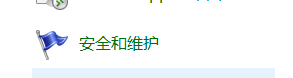
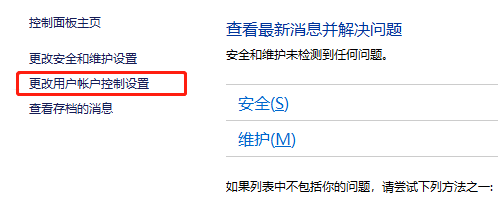
5、然后将滑块直接划到最下面,也就是从不通知;
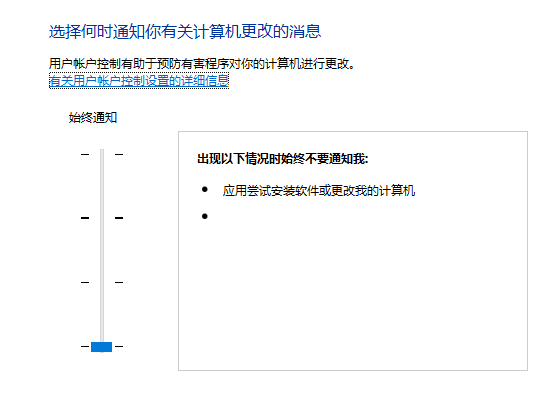
6、然后点击确定就可以了。
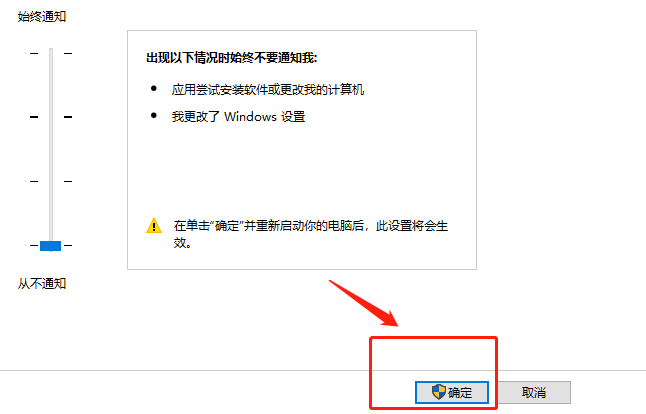
以上就是关于win10本次操作由于这台计算机的限制而被取消怎么办的介绍了,希望可以帮助到大家!
相关文章
热门教程
热门系统下载
热门资讯





























